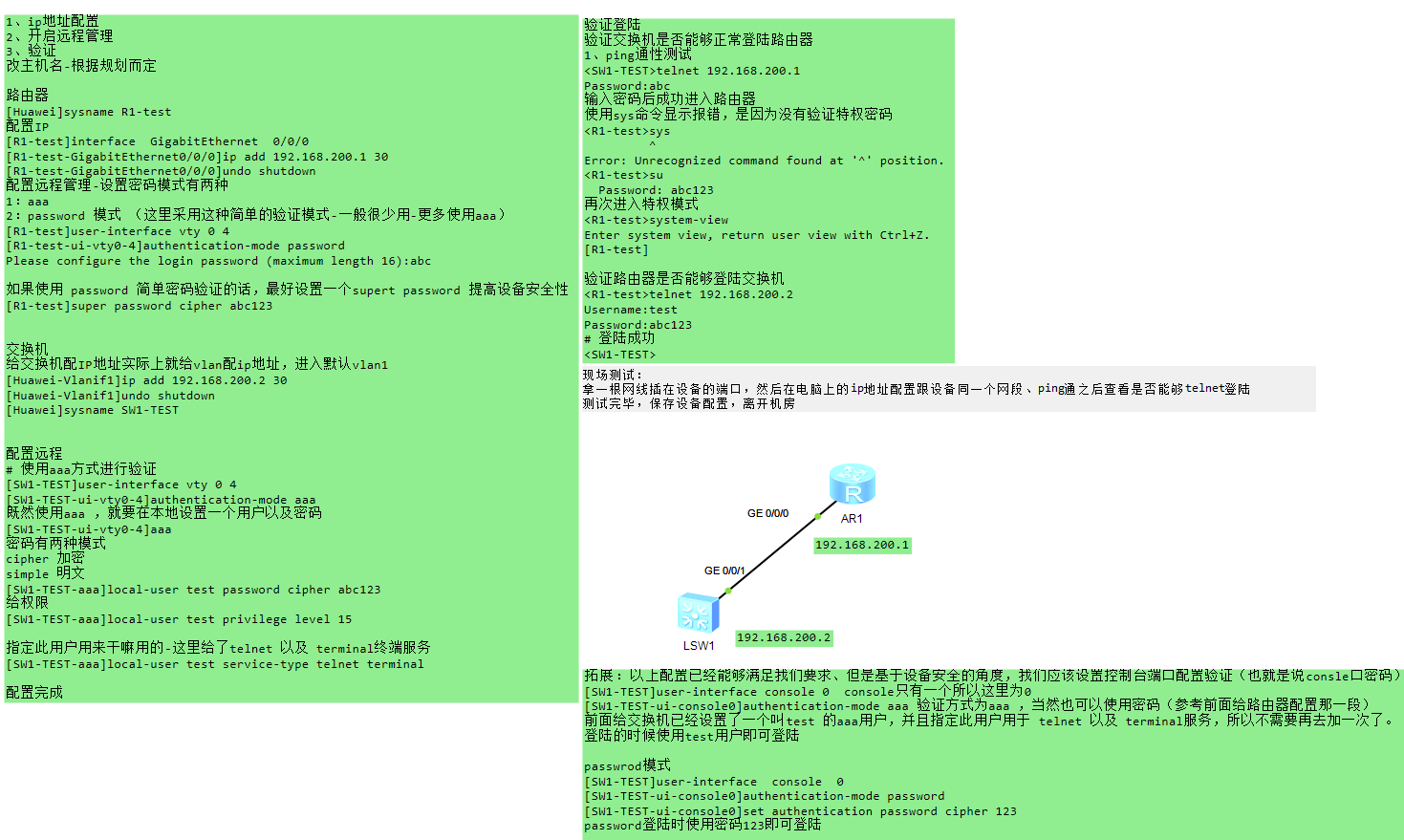配置思路
1、ip地址配置
2、开启远程管理
3、验证
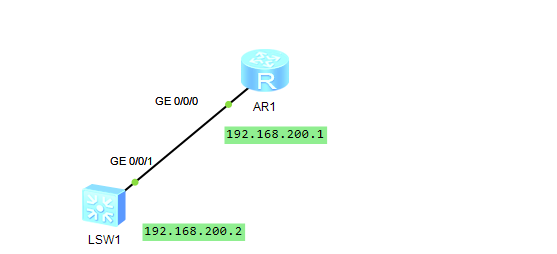
配置
改主机名-根据规划而定 路由器 [Huawei]sysname R1-test 配置IP [R1-test]interface GigabitEthernet 0/0/0 [R1-test-GigabitEthernet0/0/0]ip add 192.168.200.1 30 [R1-test-GigabitEthernet0/0/0]undo shutdown 配置远程管理-设置密码模式有两种 1:aaa 2:password 模式 (这里采用这种简单的验证模式-一般很少用-更多使用aaa) [R1-test]user-interface vty 0 4 [R1-test-ui-vty0-4]authentication-mode password Please configure the login password (maximum length 16):abc 如果使用 password 简单密码验证的话,最好设置一个supert password 提高设备安全性 [R1-test]super password cipher abc123 交换机 给交换机配IP地址实际上就给vlan配ip地址,进入默认vlan1 [Huawei-Vlanif1]ip add 192.168.200.2 30 [Huawei-Vlanif1]undo shutdown [Huawei]sysname SW1-TEST 配置远程 # 使用aaa方式进行验证 [SW1-TEST]user-interface vty 0 4 [SW1-TEST-ui-vty0-4]authentication-mode aaa 既然使用aaa ,就要在本地设置一个用户以及密码 [SW1-TEST-ui-vty0-4]aaa 密码有两种模式 cipher 加密 simple 明文 [SW1-TEST-aaa]local-user test password cipher abc123 给权限 [SW1-TEST-aaa]local-user test privilege level 15 指定此用户用来干嘛用的-这里给了telnet 以及 terminal终端服务 [SW1-TEST-aaa]local-user test service-type telnet terminal 配置完成
验证
验证登陆 验证交换机是否能够正常登陆路由器 1、ping通性测试 <SW1-TEST>telnet 192.168.200.1 Password:abc 输入密码后成功进入路由器 使用sys命令显示报错,是因为没有验证特权密码 <R1-test>sys ^ Error: Unrecognized command found at '^' position. <R1-test>su Password: abc123 再次进入特权模式 <R1-test>system-view Enter system view, return user view with Ctrl+Z. [R1-test] 验证路由器是否能够登陆交换机 <R1-test>telnet 192.168.200.2 Username:test Password:abc123 # 登陆成功 <SW1-TEST>
现场测试:
拿一根网线插在设备的端口,然后在电脑上的ip地址配置跟设备同一个网段、ping通之后查看是否能够telnet登陆
测试完毕,保存设备配置,离开机房
拓展
拓展:以上配置已经能够满足我们要求、但是基于设备安全的角度,我们应该设置控制台端口配置验证(也就是说consle口密码) [SW1-TEST]user-interface console 0 console只有一个所以这里为0 [SW1-TEST-ui-console0]authentication-mode aaa 验证方式为aaa ,当然也可以使用密码(参考前面给路由器配置那一段) 前面给交换机已经设置了一个叫test 的aaa用户,并且指定此用户用于 telnet 以及 terminal服务,所以不需要再去加一次了。 登陆的时候使用test用户即可登陆 passwrod模式 [SW1-TEST]user-interface console 0 [SW1-TEST-ui-console0]authentication-mode password [SW1-TEST-ui-console0]set authentication password cipher 123 password登陆时使用密码123即可登陆
实验图